Μάθετε τα Βήματα σχετικά με τον τρόπο χρήσης του GIMP για την κατάργηση του υδατογραφήματος
Στις μέρες μας, θα δείτε πολλές εικόνες στο διαδίκτυο που περιέχουν υδατογράφημα. Οι άνθρωποι βάζουν υδατογραφήματα στις εικόνες τους επειδή θέλουν να προωθήσουν την επωνυμία τους στους θεατές ή να εμποδίσουν τους άλλους να κατέχουν ή να κλέψουν τις φωτογραφίες τους. Ωστόσο, αυτό γίνεται πρόβλημα για πολλούς. Και αυτό οδήγησε σε πολλά εργαλεία αφαίρεσης υδατογραφημάτων στο διαδίκτυο. Ένα από τα πιο γνωστά εργαλεία αφαίρεσης υδατογραφημάτων για εικόνες είναι το GIMP. Το GIMP είναι ένα πρόγραμμα επεξεργασίας φωτογραφιών ανοιχτού κώδικα που μπορείτε να κατεβάσετε για να επεξεργαστείτε τέλεια τις εικόνες σας. Αλλά αυτό που πολλοί χρήστες αγνοούν είναι ότι μπορεί επίσης να αφαιρέσει υδατογραφήματα σε εικόνες. Επομένως, σε αυτόν τον οδηγό, θα σας δείξουμε τα βήματα που πρέπει να χρησιμοποιήσετε GIMP για αφαίρεση υδατογραφημάτων από φωτογραφίες.
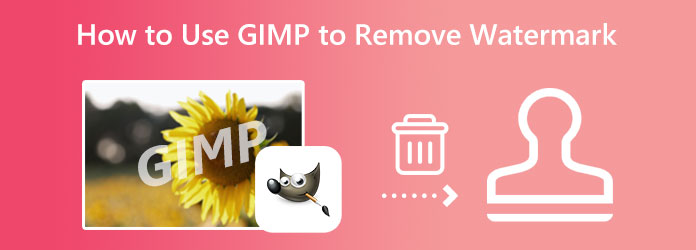
Μέρος 1. Πώς να χρησιμοποιήσετε το GIMP για να αφαιρέσετε το υδατογράφημα
Το GIMP, ή το Πρόγραμμα χειρισμού εικόνων GNU, είναι μια πλατφόρμα πολλαπλών και ανοιχτού κώδικα που σας επιτρέπει να επεξεργάζεστε τις εικόνες σας επαγγελματικά. Είναι ένας από τους πιο γνωστούς επεξεργαστές φωτογραφιών και μια εξαιρετική εναλλακτική του Adobe Photoshop. Εάν είστε γραφίστας, φωτογράφος, εικονογράφος ή φοιτητής, μπορείτε να χρησιμοποιήσετε το GIMP για να επεξεργαστείτε τις εικόνες σας με εξελιγμένο τρόπο, καθώς παρέχει τα εργαλεία που χρειάζεστε. Το GIMP είναι μια δωρεάν εφαρμογή επεξεργασίας φωτογραφιών, επομένως δεν χρειάζεται να ανησυχείτε για τους περιορισμούς της.
Και ξέρατε ότι με το GIMP, μπορείτε επίσης να αφαιρέσετε τα υδατογραφήματα από τις εικόνες σας; Ναι, το διάβασες σωστά! Το GIMP είναι διαθέσιμο σε όλα σχεδόν τα λειτουργικά συστήματα, όπως τα Windows και το macOS. Έτσι, σε αυτό το μέρος, θα σας δείξουμε τα βήματα για να αφαιρέσετε τα υδατογραφήματα με το GIMP.
Βήμα 1Το GIMP είναι μια εφαρμογή επεξεργασίας φωτογραφιών εκτός σύνδεσης, επομένως πρώτα, κατεβάστε και εγκαταστήστε την στον υπολογιστή σας. Αφού εγκαταστήσετε την εφαρμογή, ξεκινήστε την για να ξεκινήσετε να αφαιρείτε το υδατογράφημα από την εικόνα σας.
Βήμα 2Και μετά, κάντε κλικ στο Αρχεία καρτέλα στην επάνω αριστερή γωνία της διεπαφής και κάντε κλικ Ανοικτό. Για να ανεβάσετε την εικόνα σας, επιλέξτε την και ανοίξτε την.
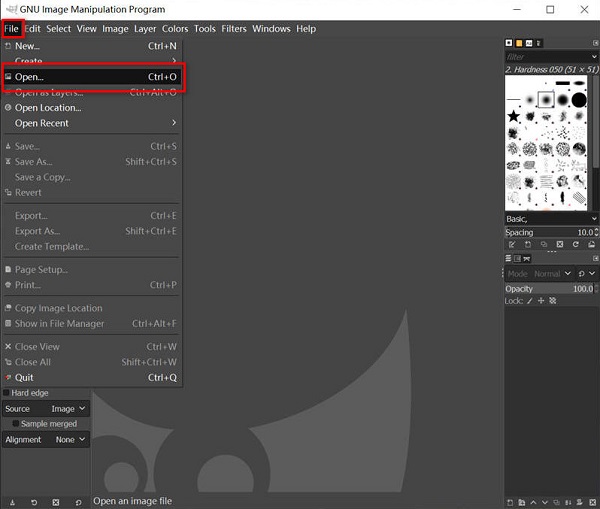
Βήμα 3Στη συνέχεια, στη λίστα εργαλείων, επιλέξτε το Εργαλείο κλώνου στην επάνω δεξιά γωνία της διεπαφής. ο Εργαλείο κλώνου χρησιμοποιείται για την επιδιόρθωση της εικόνας. Χρησιμοποιώντας αυτό, μπορούμε να αντιγράψουμε το ίδιο τμήμα μιας εικόνας κρατώντας το CTRL πλήκτρο στο πληκτρολόγιό σας και, στη συνέχεια, επικολλήστε το στο κατεστραμμένο ή υδατογράφημα μέρος.
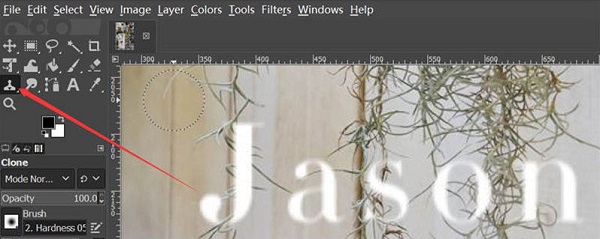
Βήμα 4Στη συνέχεια, βρείτε μια περιοχή παρόμοια με το χρώμα και την εμφάνιση του φόντου του υδατογραφήματος και, στη συνέχεια, τοποθετήστε τον κέρσορα πάνω της. Κρατα το CTRL πατημένο το πλήκτρο στο πληκτρολόγιό σας, στη συνέχεια αριστερό κλικ το ποντίκι σου. Σημειώστε ότι μπορείτε να αλλάξετε το μέγεθος της περιοχής στην αριστερή πλευρά.)
Βήμα 5Πατήστε το αριστερό πλήκτρο του ποντικιού σας και τοποθετήστε το γύρω από το υδατογράφημα. Στη συνέχεια, η εικόνα από την αντιγραμμένη περιοχή θα καλύψει πλήρως την περιοχή που εντοπίσατε ή επιλέξατε.
Και αυτό είναι! Αυτά είναι τα βήματα για το πώς να αφαιρέσετε ένα υδατογράφημα στο GIMP. Απλώς ακολουθήστε τα βήματα που έχουμε δείξει και είστε έτοιμοι.
Μέρος 2. Καλύτερες εναλλακτικές λύσεις για το GIMP
Αν και το GIMP φαίνεται σαν το καλύτερο εργαλείο για την αφαίρεση υδατογραφημάτων, υπάρχουν ευκολότερες μέθοδοι και εργαλεία για την αφαίρεση υδατογραφημάτων. Και σε αυτό το μέρος, θα σας δείξουμε δύο από τις πιο εξαιρετικές εναλλακτικές λύσεις για το GIMP.
1. Tipard Image Image Remover Free Online
Αν ψάχνετε για ένα εύχρηστο εργαλείο αφαίρεσης υδατογραφήματος στο διαδίκτυο, τότε Tipard Image Remover Watermark είναι το εργαλείο για εσάς. Αυτό το διαδικτυακό εργαλείο αφαίρεσης υδατογραφημάτων σάς επιτρέπει να αφαιρείτε υδατογραφήματα με τρεις τρόπους. Μπορείτε να χρησιμοποιήσετε τα εργαλεία πολυγωνικού, λάσο και πινέλου για να αφαιρέσετε τα υδατογραφήματα. Επιπλέον, τροφοδοτείται με AI, επομένως δεν θα δυσκολευτείτε να αφαιρέσετε υδατογραφήματα από εικόνες. Αυτό που είναι ακόμη εξαιρετικό σε αυτό το λογισμικό είναι ότι δεν αφήνει θολά σημεία στην εικόνα που σβήσατε το υδατογράφημα.
Επιπλέον, μπορείτε να ανεβάσετε σχεδόν όλες τις μορφές εικόνας, όπως PNG, JPG, JPEG και WebP. Περιέχει επίσης μια λειτουργία περικοπής για μείωση του μεγέθους της εικόνας σας μετά την αφαίρεση του υδατογραφήματος. Επίσης, είναι προσβάσιμο σε όλα τα προγράμματα περιήγησης ιστού, συμπεριλαμβανομένων των Google, Firefox και Safari. Έτσι, εάν ενδιαφέρεστε να χρησιμοποιήσετε αυτό το καταπληκτικό εργαλείο αφαίρεσης υδατογραφήματος, ακολουθήστε τις παρακάτω οδηγίες.
Βήμα 1Αποκτήστε πρόσβαση στο πρόγραμμα περιήγησής σας και αναζητήστε Tipard Image Image Remover Free Online στο πλαίσιο αναζήτησης. Μπορείτε να επιλέξετε αυτόν τον σύνδεσμο για να επισκεφθείτε απευθείας την κύρια σελίδα τους.
Βήμα 2Στη συνέχεια, κάντε κλικ στο Επιλέξτε Φωτογραφία κουμπί για να προσθέσετε την εικόνα που θέλετε να αφαιρέσετε το υδατογράφημα. Μπορείτε επίσης να drag-drop τη φωτογραφία σας από τα αρχεία του υπολογιστή σας στην περιοχή Επιλογή φωτογραφίας.
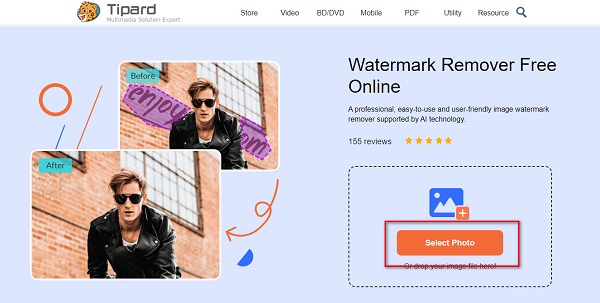
Βήμα 3Αφού ανεβάσετε την εικόνα, επιλέξτε το εργαλείο αφαίρεσης που θέλετε να χρησιμοποιήσετε για να αφαιρέσετε τα υδατογραφήματα. Το πολυγωνικό εργαλείο χρησιμοποιείται όταν έχετε ένα υδατογράφημα ακανόνιστου μεγέθους. Το εργαλείο λάσο χρησιμοποιείται εάν θέλετε να μειώσετε το μέγεθος του υδατογραφήματος. Μπορείτε να χρησιμοποιήσετε το εργαλείο Brush για να αφαιρέσετε τα υδατογραφήματα με ακρίβεια.
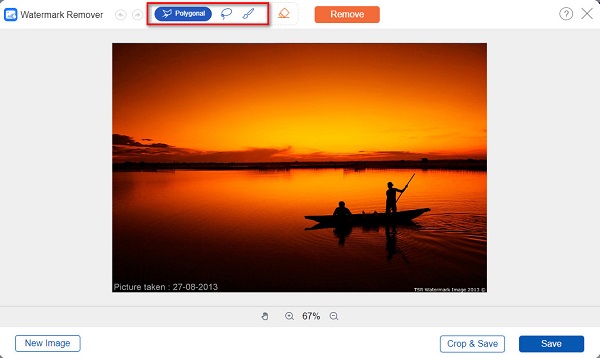
Βήμα 4Στη συνέχεια, επιλέξτε το υδατογράφημα από την εικόνα σας μέχρι να επιλεγεί πλήρως. Στη συνέχεια, κάντε κλικ στο ΑΦΑΙΡΕΣΗ κουμπί για να απαλλαγείτε από το υδατογράφημα αμέσως.
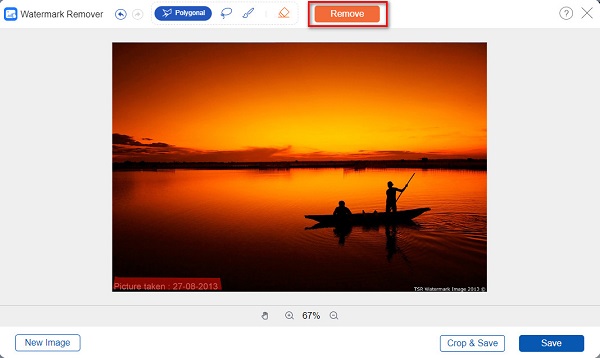
Βήμα 5Και voila! Θα δείτε στην προεπισκόπηση ότι το υδατογράφημα έχει αφαιρεθεί σαφώς. Τώρα, κάντε κλικ στο Αποθήκευση κουμπί για να αποθηκεύσετε την έξοδο σας στους φακέλους της συσκευής σας.
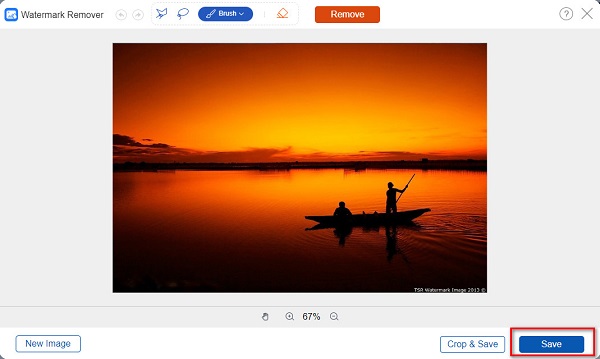
2. Wondershare Pixcut
Άλλο ένα διαδικτυακό αφαίρεσης υδατογράφημα μπορείτε να χρησιμοποιήσετε για να αφαιρέσετε τα υδατογραφήματα είναι Wondershare Pixcut. Αυτή η εφαρμογή μπορεί να αφαιρέσει υδατογραφήματα από εικόνες χρησιμοποιώντας το εργαλείο πινέλου της. Μπορείτε να αλλάξετε το μέγεθος του πινέλου ανάλογα με το μέγεθος του υδατογραφήματος στην εικόνα σας. Επιπλέον, το Wondershare Pixcut μπορεί επίσης να αφαιρέσει εύκολα τυχόν ανεπιθύμητα αντικείμενα στις εικόνες σας. Διαθέτει επίσης ένα απλό περιβάλλον εργασίας χρήστη, το οποίο το καθιστά μια φιλική προς το χρήστη εφαρμογή. Ωστόσο, το Wondersahre Pixcut είναι μια διαδικτυακή εφαρμογή και υπάρχουν φορές που έχει αργή διαδικασία μεταφόρτωσης. Ωστόσο, εξακολουθεί να είναι μια εξαιρετική εφαρμογή για την αφαίρεση υδατογραφημάτων.
Βήμα 1Στο πρόγραμμα περιήγησής σας, αναζητήστε Wondershare Pixcut και μεταβείτε στην κεντρική σελίδα. Στη συνέχεια, κάντε κλικ στο Αφαιρέστε το υδατογράφημα τώρα κουμπί στο κύριο περιβάλλον χρήστη.

Βήμα 2Κάντε κλικ στο Ανέβασμα εικόνας, στη συνέχεια ανεβάστε το αρχείο εικόνας. Και μετά κάντε κλικ στο Αγορά και ξεκινήστε να επιλέγετε το υδατογράφημα χρησιμοποιώντας το εργαλείο πινέλου.
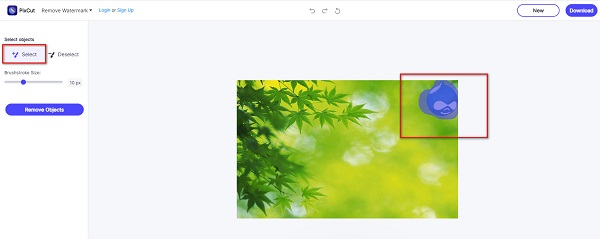
Βήμα 3Τέλος, κάντε κλικ στο Κατάργηση αντικειμένων κουμπί, και Λήψη την εικόνα εξόδου. Για να μπορέσετε, πρέπει να συνδεθείτε για λογαριασμό διαγράψτε το υδατογράφημα από την εικόνα σας.
Μέρος 3. Συχνές ερωτήσεις σχετικά με τον τρόπο χρήσης του GIMP για την κατάργηση του υδατογραφήματος
Μπορώ να χρησιμοποιήσω το GIMP σε Mac;
Ναι μπορείς. Η έκδοση 2.8.2 του GIMP εκτελείται εγγενώς σε Mac. Έτσι, αν είστε από τους ανθρώπους που θέλουν να χρησιμοποιήσουν το GIMP σε Mac, τότε μπορείτε να το κατεβάσετε δωρεάν.
Είναι το GIMP η καλύτερη εναλλακτική λύση στο Photoshop;
Το GIMP είναι μια από τις καλύτερες και πιο δωρεάν εναλλακτικές λύσεις στο Photoshop. Αν ψάχνετε για ένα φθηνότερο πρόγραμμα επεξεργασίας φωτογραφιών, τότε το GIMP είναι μια από τις καλύτερες επιλογές.
Ποια είναι τα μειονεκτήματα της χρήσης του GIMP;
Δεν μπορείτε να επιλέξετε πολλά επίπεδα.
Καταρρέει περιστασιακά.
Τα στρώματα χρειάζονται πολλή δουλειά για να τακτοποιηθούν.
Δεν μπορείτε να προσθέσετε εφέ σε βρώσιμα κείμενα.
Συμπέρασμα
Πράγματι, δεν είναι δύσκολο να το χρησιμοποιήσετε GIMP για αφαίρεση υδατογραφημάτων από φωτογραφίες. Με την εύκολη στη χρήση διεπαφή και τα προηγμένα εργαλεία επεξεργασίας, σίγουρα θα απολαύσετε τη χρήση αυτής της εφαρμογής. Αλλά εάν θέλετε έναν ευκολότερο τρόπο για να αφαιρέσετε υδατογραφήματα και εάν θέλετε να αφαιρέσετε υδατογραφήματα στο διαδίκτυο, χρησιμοποιήστε το Tipard Image Image Remover Free Online.







